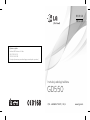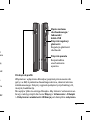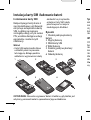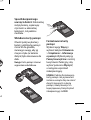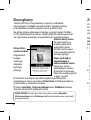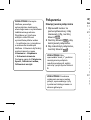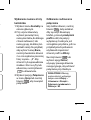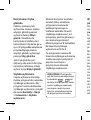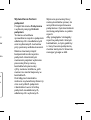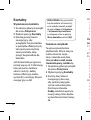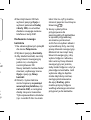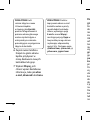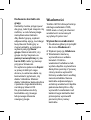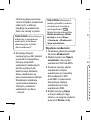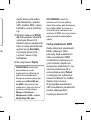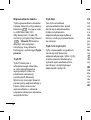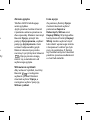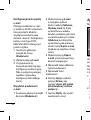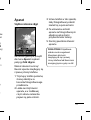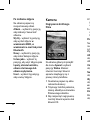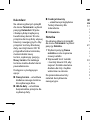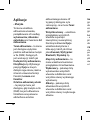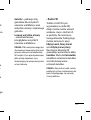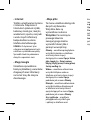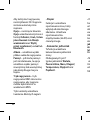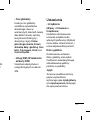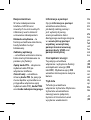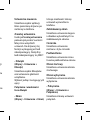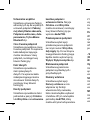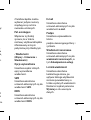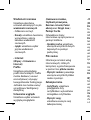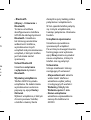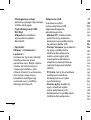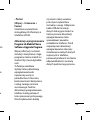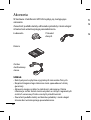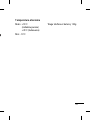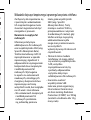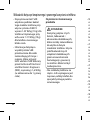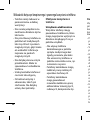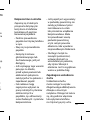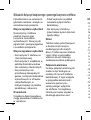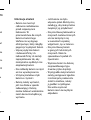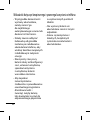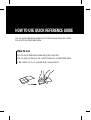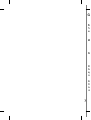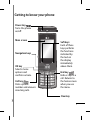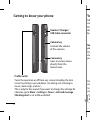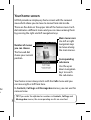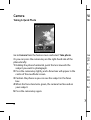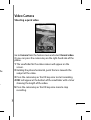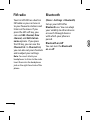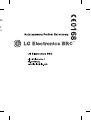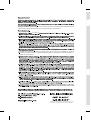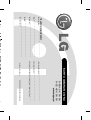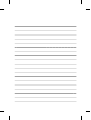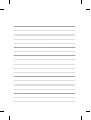Pytania ogólne
Infolinia LG Electronics Polska
0801-54-54-54
022-4-54-54-54
(koszt połączenia wg cennika usług powszechnych operatora).
Instrukcja obsługi telefonu
GD550
P/N : MMBB0379407 ( 1.0) G
www.lg.com
WERSJAPOLSKA
ENGLISH

Bluetooth QD ID B016313

Instrukcja obsługi telefonu
GD550
–
język polski
Ta instrukcja zawiera podstawowe informacje na temat obsługi
telefonu. Tu można znaleźć przydatne wyjaśnienia funkcji telefonu.
Niektóre informacje zawarte w tej instrukcji mogą odbiegać od
stanu faktycznego telefonu, w zależności od jego oprogramowania
lub operatora sieci.
Postępowanie ze zużytym
urządzeniem
Jeżeli produkt jest oznaczony symbolem
przekreślonego kontenera na odpady,
oznacza to, że podlega on dyrektywie
2002/96/WE.
Zgodnie z tą dyrektywą zabrania
się wyrzucania zużytych urządzeń
elektrycznych i elektronicznych razem
ze zwykłymi odpadami miejskimi. Sprzęt
taki winien być przekazany do punktów
zbiórki odpadów wyznaczonych przez
władze lokalne.
Odpowiednie postępowanie ze zużytym
sprzętem zapobiega potencjalnym
negatywnym konsekwencjom dla
środowiska naturalnego i ludzkiego
zdrowia.
Szczegółowe informacje dotyczące
sposobu postępowania ze zużytym
sprzętem można uzyskać we właściwym
urzędzie miejskim, przedsiębiorstwie
utylizacji odpadów lub sklepie, w
którym został nabyty produkt.
1
2
3
4

2
Opis telefonu
Klawisz połączenia
Wybieranie numerów
i odbieranie połączeń
przychodzących.
Ekran główny
Klawisze
funkcyjne
Każdemu z
tych klawiszy
przypisana jest
funkcja wskazana
w tekście na
wyświetlaczu
znajdującym się
nad nimi.
Klawisze
nawigacyjne
Klawisz Zakończ
Zakończenie
lub odrzucenie
połączenia.
Powrót do menu
Połączenia.
Klawisz zasilania
Włączanie/
wyłączanie
telefonu.
Klawisz OK
Wybieranie
opcji menu i
potwierdzanie
operacji.
Klawisz Wyczyść
P
r
W
gó
za
m
M
br
>

3
t
ana
ię
ńcz
e
nu
yść
Złącze zestawu
słuchawkowego /
ładowarki /
kabla USB
Przyciski regulacji
głośności
Regulacja głośności
słuchawki.
Przycisk aparatu
Bezpośrednie
uruchomienie
aparatu.
Przełącznik profili
Włączanie i wyłączanie dźwięku (poprzez przesuwanie do
góry i w dół) z poziomu dowolnego ekranu, również ekranu
zablokowanego. Dotyczy sygnału połączeń przychodzących,
muzyki, budzika itp.
Ma wpływ tylko na emisję dźwięku. Aby zmienić ustawienia wi-
bracji, należy przejść do menu Więcej > Ustawienia > Dźwięki
> Połączenia i wiadomości. Wibracja jest domyślnie włączona.

4
2
Instalacja karty SIM i ładowanie baterii
Instalowanie karty SIM
Rozpoczynając korzystanie z
sieci komórkowej, użytkownik
otrzymuje od operatora kartę
SIM, na której są zapisane
szczegóły usługi, w tym numer
PIN, wszelkie dostępne usługi
opcjonalne i wiele innych
informacji.
Ważne!
› Kartę SIM można bardzo łatwo
uszkodzić przez zarysowanie
lub zagięcie, dlatego podczas
wkładania i wyjmowania należy
obchodzić się z nią bardzo
ostrożnie. Karty SIM należy
przechowywać w miejscu
niedostępnym dla dzieci.
Rysunki
1 Otwórz pokrywę komory
baterii
2 Wyjmij baterię
3 Włóż kartę SIM
4 Włóż baterię
5 Zamknij pokrywę komory
baterii
6 Naładuj baterię
1
56
3
4
OSTRZEŻENIE:
Nie wolno wyjmować baterii z telefonu, gdy telefon jest
włączony, ponieważ może to spowodować jego uszkodzenie.
Sp
us
zuż
czy
kol
mo
Wk
Otw
bat
mic
zw
mie
zło
do
Uw
wy

5
est
Sposób bezpiecznego
usunięcia baterii: Zdemontuj
zużytą baterię, wykonując
czynności w odwrotnej
kolejności, niż podczas
montażu.
Wkładanie karty pamięci
Otwórz pokrywę komory
baterii i włóż kartę pamięci
micro SD do gniazda,
zwracając uwagę, aby jej
miejsce styku (w kolorze
złotym) było skierowane do
dołu.
Uwaga:
Karta pamięci stanowi
wyposażenie dodatkowe.
Formatowanie karty
pamięci
Wybierz opcję Więcej i
wybierz kolejno Ustawienia
> Urządzenie > Informacje
o pamięci. Wybierz pozycję
Pamięć zewnętrzna i naciśnij
lewy klawisz funkcyjny, aby
wybrać polecenie Wyczyść,
a następnie wpisz kod
zabezpieczający.
UWAGA: Podczas formatowania
karty pamięci cała jej zawartość
zostanie usunięta. Aby nie utracić
danych zapisanych na karcie
pamięci, należy utworzyć ich
kopię zapasową. Domyślny kod
zabezpieczający to 0000.

6
Zs
Zaz
zsu
ap
wł
ą
Us
p
o
zam
1 W
u
p
n
e
n
U
2 W
U
w
z
3 A
k
z
n
Ekran główny
Telefon GD550 jest wyposażony w prosty w obsłudze
ekran główny z widokiem karuzeli, który umożliwia łatwe
przechodzenie między opcjami menu w obie strony.
Na górze ekranu głównego znajduje się pięć kropek. Każda z
nich symbolizuje inne menu, między którymi można poruszać
się za pomocą prawego i lewego klawisza nawigacyjnego.
W momencie przejścia do ekranu głównego domyślnie
zaznaczonym menu jest menu Połączenia, od którego można
przechodzić w prawo lub w lewo.
W menu Kontakty, Historia połączeń oraz Odebrane można
również korzystać z widoku karuzeli.
Główne ikony menu
Do poruszania się
między głównymi
pozycjami menu
należy użyć lewego
lub prawego klawisza
nawigacyjnego.
Menu podrzędne
odpowiadające
zaznaczonemu menu
Pozycje w menu
podrzędnym można
przewijać za pomocą
klawiszy nawigacyjnych
w górę i w dół.
Menu, które
można wybrać
Pogrubiona
kropka
wskazuje
aktualnie
wybraną
pozycję.
WSKAZÓWKA! Po wpisaniu litery lub cyfry w menu Kontakty,
Historia połączeń oraz Odebrane telefon przeszuka menu i wyświetli
pasujące wyniki.

7
Zsunięcie telefonu
Zazwyczaj w momencie
zsunięcia telefonu aktywne
aplikacje zostają zamknięte i
włącza się blokada ekranu.
Ustawianie aplikacji, które
pozostają aktywne po
zamknięciu telefonu
1 Wybierz pozycję Więcej,
używając lewego lub
prawego klawisza
nawigacyjnego na
ekranie głównym, a
następnie wybierz pozycję
Ustawienia.
2
Wybierz pozycję
Urządzenie, a następnie
wybierz Ustawienia
zsuwania.
3
Aby zaznaczyć aplikacje,
które mają działać po
zamknięciu telefonu,
naciśnij klawisz OK.
Ustawianie zablokowanego
ekranu
1 Wybierz pozycję Więcej,
używając lewego lub
prawego klawisza
nawigacyjnego na ekranie
głównym, a następnie
wybierz pozycję Ustawienia.
2
Wybierz pozycję Ekran, a
następnie wybierz opcję
Zablokowany ekran.
3
Możesz wybrać tapetę
spośród obrazów
domyślnych, naciskając
prawy lub lewy klawisz
nawigacyjny. Możesz też
wybrać zdjęcie z albumu,
wybierając opcję Album
w lewym dolnym rogu
ekranu. To menu umożliwia
również wybór formatu
zegara wyświetlanego na
zablokowanym ekranie.
ć
u
za
nu
a
cą
nych
li

8
Wy
ko
1 W
e
2 P
w
n
c
n
k
a
n
2
l
z
z
o
3 W
w
k
p
WSKAZÓWKA! Zsunięcie
telefonu powoduje
automatyczne zamknięcie
otwartego menu i wyświetlenie
zablokowanego ekranu.
Wyjątkiem jest słuchanie
muzyki i radia FM oraz
wyświetlanie plików wideo
– te aplikacje nie są zamykane
w momencie zamknięcia
telefonu. Ustawienia tej funkcji
można zmienić w menu
Ustawienia > Urządzenie
> Ustawienia zsuwania.
Dostępne opcje to: Połączenie,
Aparat, Odtwarzacz wideo,
Odtwarzacz muzyki.
Połączenia
Nawiązywanie połączenia
1 Wprowadź numer za
pomocą klawiatury. Aby
skasować cyfrę, naciśnij
klawisz
.
2
Naciśnij klawisz , aby
zainicjować połączenie.
3
Aby zakończyć połączenie,
naciśnij klawisz
.
WSKAZÓWKA! Aby
wprowadzić znak „+” podczas
nawiązywania połączeń
międzynarodowych, należy
nacisnąć i przytrzymać klawisz
0.
WSKAZÓWKA! Do ekranu
wybierania numeru można
przejść, wprowadzając cyfry
z poziomu każdego menu na
ekranie głównym.

9
Wybieranie numeru z listy
kontaktów
1 Wybierz menu Kontakty na
ekranie głównym.
2
Przy użyciu klawiatury
wybierz pierwszą literę
nazwy kontaktu, do którego
chcesz zadzwonić, lub
nazwy grupy, do której ten
kontakt należy.Na przykład,
aby wybrać nazwę Biuro,
naciśnij dwukrotnie klawisz
2 w celu wybrania pierwszej
litery wyrazu – „B”. Aby
zmienić tryb wprowadzania
znaków z liter na cyfry lub
odwrotnie, naciśnij klawisz
na klawiaturze.
3
Wybierz pozycję Połączenie
w menu Opcje lub naciśnij
klawisz
, aby nawiązać
połączenie.
Odbieranie i odrzucanie
połączenia
Gdy telefon dzwoni, naciśnij
klawisz
, żeby odebrać.
Aby wyciszyć dzwoniący
telefon, przesuń przełącznik
profili w dół, do pozycji
wyłączonej. Funkcja ta jest
szczególnie przydatna, jeśli na
przykład przed spotkaniem
użytkownik zapomniał
zmienić profil na Milczy.
Naciśnij klawisz
lub
wybierz opcję Odrzuć,
używając prawego klawisza
nawigacyjnego, aby odrzucić
połączenie przychodzące.
WSKAZÓWKA! Wibrację
można włączyć, wybierając
kolejno menu Więcej >
Ustawienia > Dźwięki >
Połączenia i wiadomości >
Wibracja > Wł.
a
y
e,
z

10
Wy
po
Prz
i w
po
To
sp
r
od
or
a
prz
Mo
bez
po
nu
pi
e
kon
cyf
nu
ko
n
Pod
zos
cza
z k
po
od
Korzystanie z trybu
głośnika
Podczas rozmowy lub
wybierania numeru można
włączyć głośnik poprzez
wybranie funkcji
Włącz
głośnik
. Umożliwia to
korzystanie z telefonu bez
konieczności trzymania go w
ręce. W przypadku połączenia
przychodzącego można
włączyć głośnik, wybierając
pozycję Użyj głośnika.
Jeśli tryb głośnika jest
aktywny, aby wrócić do trybu
normalnej rozmowy, należy
wybrać opcję
Wyłącz głośnik
.
Szybkie wybieranie
Często wybierane kontakty
można przypisać do numerów
szybkiego wybierania. Aby
przypisać numer do klawisza
szybkiego wybierania, przejdź
do menu Kontakty > Opcje
> Ustawienia > Szybkie
wybieranie.
Możesz skorzystać z widoku
karuzeli, który umożliwia
przypisanie numeru do
każdego zapisanego w
telefonie kontaktu. Klawisz
szybkiego wybierania 1 jest
przypisany poczcie głosowej i
nie można tego zmienić.
Możesz przypisać 8 kontaktów
do klawiszy szybkiego
wybierania od 2 do 9.
Po przypisaniu numeru do
klawisza szybkiego wybierania
można nawiązać połączenie
poprzez naciśnięcie i
przytrzymanie klawisza
szybkiego wybierania.
WSKAZÓWKA! W przypadku
gdy do klawisza numerycznego
z przedziału
– nie
został jeszcze przypisany żaden
numer szybkiego wybierania,
naciśnięcie i przytrzymanie
klawisza spowoduje przejście
do przypisywania numerów.

11
Wyświetlanie historii
połączeń
Przejdź do menu Połączenia
i wybierz pozycję Historii
połączeń.
To menu umożliwia
sprawdzanie rejestru połączeń
odebranych i nieodebranych
oraz wybieranych numerów
przy pomocy widoku karuzeli.
Można również przejść
bezpośrednio do rejestru
połączeń z konkretnym
numerem poprzez wybranie
pierwszej litery nazwy
kontaktu lub pierwszej
cyfry numeru telefonu, jeśli
numer nie został zapisany w
kontaktach.
Pod zdjęciem kontaktu
zostanie wyświetlony zbiorczy
czas wszystkich połączeń
z kontaktem wraz z liczbą
połączeń nieodebranych,
odebranych i wybranych.
Wpisanie pierwszej litery
nazwy kontaktu sprawi, że
wszystkie zarejestrowane
połączenia z tym kontaktem
zostaną połączone w jeden
rejestr.
Aby przeglądać szczegóły
rejestru połączeń z danym
kontaktem, w tym godziny
i czasy trwania połączenia,
można korzystać z klawisza
nawigacyjnego w dół.
j i
ów
nia
o
n

12
4 N
w
w
z
d
t
Do
ko
1 N
d
2 W
3 A
l
j
n
N
r
O
k
4 O
z
w
n
d
T
(
Kontakty
Wyszukiwanie kontaktu
1 Na ekranie głównym przejdź
do menu Połączenia.
2 Wybierz pozycję Kontakty.
3 Naciskaj prawy klawisz
nawigacyjny, aby
przeglądać listę kontaktów
w porządku alfabetycznym,
lub wpisz pierwszą literę
nazwy kontaktu, żeby
przejść bezpośrednio do
kontaktu.
Jeśli do kontaktu przypisane
zostały więcej niż 3 informacje,
takie jak numer telefonu,
adres e-mail itp., każdą
kolejna informację można
wyświetlić, naciskając klawisz
nawigacyjny w dół.
WSKAZÓWKA! Aby wyświetlić
listę kontaktów w formie listy,
a nie widoku karuzeli, przejdź
do menu Opcje > Ustawienia
> Ustawienia wyświetlania,
a następnie ustaw w pozycji
Obraz kontaktu wartość Wył.
Tworzenie wizytówki
Ta opcja wyświetla dane
użytkownika. W tym miejscu
można zmieniać swoje
imię i nazwisko oraz dane,
takie jak adres e-mail, nazwa
stanowiska pracy, notatka itp.
1 Na ekranie głównym przejdź
do menu Połączenia.
2 Wybierz pozycję Kontakty.
3 Naciśnij lewy klawisz
nawigacyjny dwa razy,
aby wybrać pozycję Ja.
Jest to nazwa domyślna.
Naciśnięcie klawisza
Dodaj umożliwia wpisanie
nowej nazwy, która będzie
wyświetlana zamiast nazwy
Ja.

13
4 Naciśnij klawisz OK lub
wybierz pozycję Opcje i
wybierz polecenie Dodaj
z karty SIM, co umożliwi
dodanie swojego numeru
telefonu z karty SIM.
Dodawanie nowego
kontaktu
1 Na ekranie głównym przejdź
do menu Połączenia.
2 Wybierz pozycję Kontakty.
3 Aby dodać kontakt, naciśnij
lewy klawisz nawigacyjny
jeden raz, a następnie
naciśnij klawisz OK.
Nowy kontakt można dodać
również, wybierając menu
Opcje i pozycję Nowy
kontakt.
4 Określ, czy kontakt ma
zostać zapisany w pamięci
wewnętrznej telefonu, czy
na karcie SIM, a następnie
dodaj imię oraz nazwisko.
Tryb wprowadzania znaków
(np. z wielkich liter na małe
lub z liter na cyfry) można
zmienić poprzez naciśnięcie
klawisza
.
5 Ikony są domyślnie
przypisywane do
poszczególnych kontaktów
w sposób przypadkowy,
ale można je zmieniać.
Jeśli chcesz wybrać obraz z
wyświetlonej listy, naciśnij
prawy klawisz nawigacyjny.
Możesz też nacisnąć lewy
klawisz nawigacyjny, aby
wybrać zdjęcie z albumu,
lub nacisnąć lewy klawisz
nawigacyjny raz jeszcze,
żeby zrobić zdjęcie i użyć je
jako zdjęcie kontaktu. Jeśli
wybrane zdjęcie będzie
miało zbyt duży rozmiar,
nastąpi przekierowanie
do opcji Kadruj, gdzie
można przyciąć zdjęcie
według własnego uznania i
przypisać je do kontaktu.
ć
u
p.
jdź
y.
e
e
wy

14
Do
gru
Ko
do
ro
d
zar
Ab
od
le
w
me
wy
gru
gru
pa
ka
r
prz
Po
w
p
ekr
kom
do
do
z
p
nac
Do
kon
lub
naw
WSKAZÓWKA! Jeśli
rozmiar zdjęcia w menu
Ustawienia będzie
ustawiony jako Kontakt,
podczas fotografowania z
poziomu ekranu głównego
można uzyskać zdjęcie o
maksymalnym rozmiarze
pozwalającym na przypisanie
zdjęcia do kontaktu.
6 Zapisz numer telefonu.
Kropek na górze ekranu
będzie przybywać w
miarę dodawania nowych
kontaktów lub grup.
7 Wybierz Więcej, jeśli
chcesz wpisać dodatkowe
informacje, takie jak adres
e-mail, dzwonek lub strona.
WSKAZÓWKA! Podczas
zapisywania adresu e-mail
kontaktu można w prosty
sposób dodać końcówkę
adresu, wybierając opcję
E-mail w menu Więcej i
naciskając pozycję Opcje w
lewym dolnym rogu ekranu
i wybierając odpowiednią
opcję z listy. Dostępne opcje:
@hotmail.com, @msn.com, @
yahoo.com, @gmail.com.

15
Dodawanie kontaktu do
grupy
Kontakty można przypisywać
do grup, takich jak znajomi czy
rodzina, w celu łatwiejszego
zarządzania kontaktami.
Aby dodać grupę, wybierz
odpowiednią opcję, naciskając
lewy klawisz funkcyjny w
menu kontakty, a następnie
wybierz pozycję Nowa
grupa. Możesz określić, czy
grupa ma być zapisana w
pamięci wewnętrznej czy na
karcie SIM, nadać jej nazwę i
przypisać dzwonek.
Po wybraniu polecenia Zapisz
w prawym dolnym rogu
ekranu, na ekranie ukaże się
komunikat z pytaniem, czy
dodać członków. Możesz
dodać członków bezpośrednio
z poziomu tego komunikatu,
naciskając klawisz OK.
Do przeszukiwania listy
kontaktów użyj lewego
lub prawego klawisza
nawigacyjnego.
Wiadomości
Telefon GD550 oferuje funkcje
obsługi wiadomości SMS,
MMS oraz e-mail, jak również
wiadomości serwisowych
wysyłanych przez sieć.
Wyświetlanie wiadomości
1 Na ekranie głównym przejdź
do menu Wiadomości.
2 Wybierz pozycję Odebrane.
3 Wiadomości zostaną
wyświetlone w widoku
karuzeli. Ostatnia
wiadomość odebrana lub
wysłana będzie wyświetlana
domyślnie poniżej. Z prawej
strony można wyświetlić
historię wiadomości według
nazw kontaktów. Nazwa
kontaktu odpowiadająca
ostatniej wiadomości będzie
pokazana domyślnie. Aby
wyświetlić wiadomości od
konkretnego kontaktu bez
przewijania, wprowadź
pierwszą literę nazwy
kontaktu.

16
d
p
S
k
i
5
W
d
n
M
l
w
n
i
k
6 N
W
w
w
je
te
w
lu
w
w
W
W
W
Ostatnia pozycja po lewej
stronie to folder wiadomości
roboczych, w którym
znajdują się wiadomości,
które nie zostały wysłane.
WSKAZÓWKA! Jeśli w skrzynce
odbiorczej są nieodebrane
wiadomości, za folderem
robocze pojawi się folder
„Nowa wiadomość”.
4 Naciskając klawisz
nawigacyjny w dół, możesz
wyświetlić szczegółową
historię wszystkich
wiadomości odebranych
od lub wysłanych do
konkretnego kontaktu.
Nowe wiadomości są
oznaczone kolorem żółtym.
Wiadomości odebrane
są oznaczone kolorem
zielonym, natomiast
wiadomości wysłane
– szarym.
WSKAZÓWKA! Wiadomości
można wyświetlać w widoku
rozszerzonym i zwiniętym,
naciskając klawisz
.
Można też wybrać domyślnie
Widok rozszerzony i Widok
zwinięty w menu Więcej
>Ustawienia > Wiadomości >
Opcje wyświetlania.
Wysyłanie wiadomości
1 Na ekranie głównym przejdź
do menu Wiadomości.
2 Wybierz polecenie Napisz
wiadomość, aby wysłać
wiadomość SMS lub MMS.
3 Zostanie otwarty edytor
wiadomości. Edytor
wiadomości jest wspólny
dla wiadomości SMS
oraz MMS. Ustawieniem
domyślnym edytora
wiadomości jest tryb
wiadomości SMS.
4 Wybierz pozycję Opcje
w lewym dolnym rogu
ekranu, a następnie wybierz
polecenie Wstaw, żeby

17
dodać obraz, plik wideo,
plik dźwiękowy, szablon
SMS, szablon MMS, nazwę
kontaktu, numer telefonu
itp.
5 Wybierz polecenie Wyślij
do, żeby wybrać adresata,
naciskając klawisz OK.
Możesz wpisać jakąkolwiek
literę z nazwy kontaktu lub
wybrać opcję Kontakty,
naciskając klawisz OK,
i wybrać nazwę z listy
kontaktów.
6 Naciśnij klawisz Wyślij.
WSKAZÓWKA! Jeżeli tekst
wprowadzany w polu
wiadomości jest dłuższy niż
jedna strona wiadomości
tekstowej, można wybrać typ
wiadomości Kilka SMS-ów
lub MMS. Aby zmienić typ
wiadomości, która ma zostać
wysłana, naciśnij kolejno
Więcej> Ustawienia >
Wiadomości >SMS i wybierz
Wyślij długi SMS jako.
OSTRZEŻENIE: Jeżeli do
wiadomości zostanie dodany
obraz, klip wideo, plik dźwiękowy
lub szablon MMS, zostanie ona
automatycznie zamieniona na
wiadomość MMS, a za jej wysłanie
pobrana będzie odpowiednia
opłata.
Cechy wiadomości MMS
Kiedy otrzymasz wiadomość
MMS, zobaczysz tylko
pierwszy slajd wiadomości.
Status wiadomości MMS
nie zostanie zamieniony na
„przeczytana”, dopóki nie
wybierzesz wiadomości i nie
naciśniesz klawisza OK w
celu wybrania opcji Pokaż,
a następnie nie wybierzesz
klawisza Odtwórz na środku
dolnej części ekranu.
W przypadku wiadomości
SMS na odebraną wiadomość
można odpowiedzieć,
naciskając klawisz OK.
jdź
z
.
e
rz

18
Zm
Tel
wi
e
Jęz
z p
dw
kla
po
po
us
t
Mo
nac
róż
wy
Ws
Ab
kla
wy
rów
nas
Ws
Wprowadzanie tekstu
Tryb wprowadzania znaków
można zmienić przy pomocy
klawisza
. Dostępne tryby
to:
ABC/Abc/abc/123.
Aby korzystać z trybu T9,
naciśnij i przytrzymaj klawisz
. Słownik T9 można
włączyć lub wyłączyć,
naciskając lewy klawisz
funkcyjny i wybierając Opcje
pisania.
Tryb T9
Tryb T9 korzysta z
wbudowanego słownika
w celu rozpoznawania
wpisywanych słów na
podstawie sekwencji
naciskanych klawiszy.
Wystarczy nacisnąć klawisz
numeryczny odpowiadający
literze, która ma zostać
wprowadzona, a słownik
rozpozna słowo po wpisaniu
wszystkich liter.
Tryb Abc
Ten tryb umożliwia
wprowadzanie liter przez
naciśnięcie odpowiednią
liczbę razy klawisza
odpowiadającego żądanej
literze, aż do jej wyświetlenia
na ekranie.
Tryb 123 (tryb cyfr)
Cyfry wprowadza się jednym
naciśnięciem klawisza
odpowiadającego cyfrze. Cyfry
można również dodawać w
trybach wprowadzania liter,
naciskając i przytrzymując
odpowiedni przycisk.
Strona się ładuje...
Strona się ładuje...
Strona się ładuje...
Strona się ładuje...
Strona się ładuje...
Strona się ładuje...
Strona się ładuje...
Strona się ładuje...
Strona się ładuje...
Strona się ładuje...
Strona się ładuje...
Strona się ładuje...
Strona się ładuje...
Strona się ładuje...
Strona się ładuje...
Strona się ładuje...
Strona się ładuje...
Strona się ładuje...
Strona się ładuje...
Strona się ładuje...
Strona się ładuje...
Strona się ładuje...
Strona się ładuje...
Strona się ładuje...
Strona się ładuje...
Strona się ładuje...
Strona się ładuje...
Strona się ładuje...
Strona się ładuje...
Strona się ładuje...
Strona się ładuje...
Strona się ładuje...
Strona się ładuje...
Strona się ładuje...
Strona się ładuje...
Strona się ładuje...
Strona się ładuje...
Strona się ładuje...
Strona się ładuje...
Strona się ładuje...
Strona się ładuje...
Strona się ładuje...
Strona się ładuje...
Strona się ładuje...
Strona się ładuje...
Strona się ładuje...
-
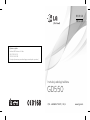 1
1
-
 2
2
-
 3
3
-
 4
4
-
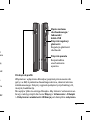 5
5
-
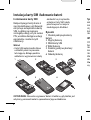 6
6
-
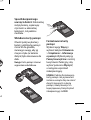 7
7
-
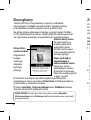 8
8
-
 9
9
-
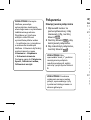 10
10
-
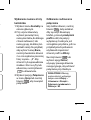 11
11
-
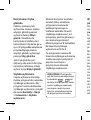 12
12
-
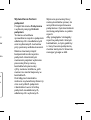 13
13
-
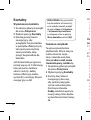 14
14
-
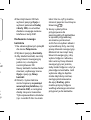 15
15
-
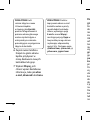 16
16
-
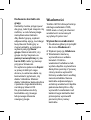 17
17
-
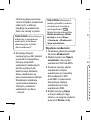 18
18
-
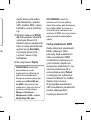 19
19
-
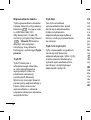 20
20
-
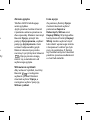 21
21
-
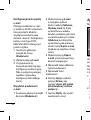 22
22
-
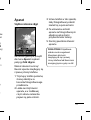 23
23
-
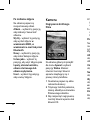 24
24
-
 25
25
-
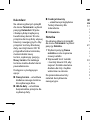 26
26
-
 27
27
-
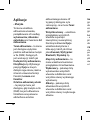 28
28
-
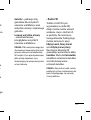 29
29
-
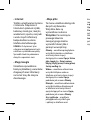 30
30
-
 31
31
-
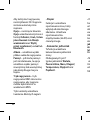 32
32
-
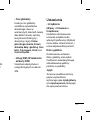 33
33
-
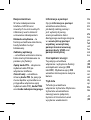 34
34
-
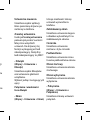 35
35
-
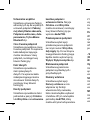 36
36
-
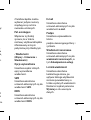 37
37
-
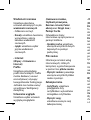 38
38
-
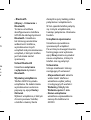 39
39
-
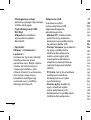 40
40
-
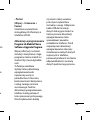 41
41
-
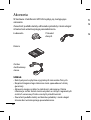 42
42
-
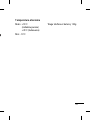 43
43
-
 44
44
-
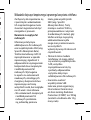 45
45
-
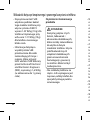 46
46
-
 47
47
-
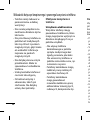 48
48
-
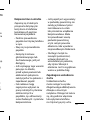 49
49
-
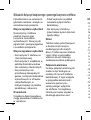 50
50
-
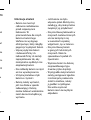 51
51
-
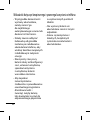 52
52
-
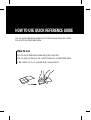 53
53
-
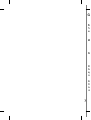 54
54
-
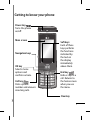 55
55
-
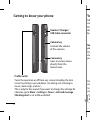 56
56
-
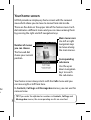 57
57
-
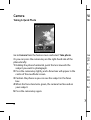 58
58
-
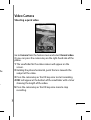 59
59
-
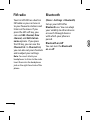 60
60
-
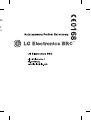 61
61
-
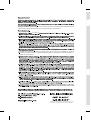 62
62
-
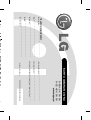 63
63
-
 64
64
-
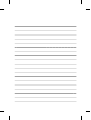 65
65
-
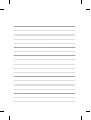 66
66
Powiązane artykuły
-
LG LGA290.AINDSV Instrukcja obsługi
-
LG GW300.ATMPPK Instrukcja obsługi
-
LG LGA200.ATFOTL Instrukcja obsługi
-
LG KT610.AINDBK Instrukcja obsługi
-
LG GU280.ATMPBK Instrukcja obsługi
-
LG KS360.ADEUBK Instrukcja obsługi
-
LG GD330.ASLOBK Instrukcja obsługi
-
LG GD330.ASLOBK Instrukcja obsługi
-
LG KC780.ADEUBK Instrukcja obsługi
-
LG GD510 Instrukcja obsługi